يمكن أن يكون هناك عدة سبب اسباب وراء حاجتك لـ إعداد جهاز iPhone الخاص بك. على سبيل المثال ، إذا كنت ستمنح iPhone الخاص بك لصديق أو قريب ، ألن يكون من المحرج بالنسبة لهم قراءة كافة الرسائل والصور الفاحشة؟ أيضًا ، ماذا لو قمت ببيعها لـ مشتر عبر الإنترنت وإرسالها إليهم؟
للتأكد من حماية خصوصيتك بشكل عام ، يمكنك أن تؤكد حذف كافة الأشياء الشخصية المهمة مثل مجموعة التواصل والصور والرسائل والملاحظات وما لـ ذلك. قد يكون هذا كافيًا ، لكن للأسف لا. إذا كنت تستخدم برنامجًا ، مثل PanFone iOS Data Recovery أو أداة أخرى ، فقد تجد عناصر. لذا فإن تنسيق جهاز iPhone الخاص بك بالكامل سيكون الخيار الأول.
https://www.youtube.com/watch؟v=TkuGRrMoS4k
هنا سوف نظهر لك 3 طرق لتنسيق iPhone 11/11 Pro / 11 Pro Max / Xs Max / Xs / X / 8/7/6/5 ، إلخ. .
 الطريقة الأولى: قم بتهيئة iPhone الخاص بك باستخدام iTunes
الطريقة الأولى: قم بتهيئة iPhone الخاص بك باستخدام iTunes
المحتويات
إذا كان لديك iTunes يقوم بمزامنة iPhone ، فيمكنك استعمال iTunes لتنسيق iPhone الخاص بك بشكل مثالي.
فيما يلي الخطوات البسيطة.
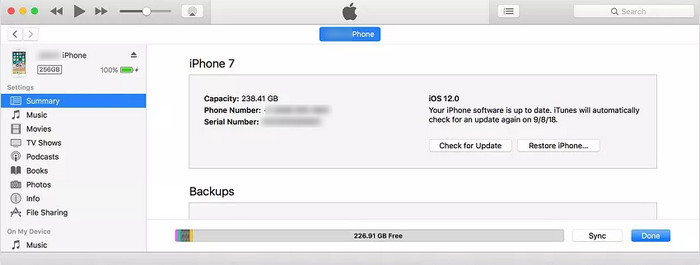
المرحلة 1: قم بتوصيل iPhone بالكمبيوتر عبر كابل USB وابدأ تشغيل iTunes.
إذا ظهرت نافذة منبثقة على شاشة جهازك تطلب منك رمز المرور الخاص بجهازك أو ثق بهذا الكمبيوتر ثم اتبع الخطوات التي تظهر على الشاشة.
الخطوة الثانية: حدد جهازك في iTunes ، ثم اختر فهرس . في اللوحة اليمنى ، انقر فوق اعادة ضبط الايفون .
الخطوه 3: انقر على ” التعافي” مرة ثانية لتأكيد عملك.
تمت استعادة جهازك الآن لـ إعدادات المصنع وستتم إعادة تشغيله في انتهاء المهمة.
النصيحة ج: نوصيك بأخذ نسخة احتياطية قبل تهيئة iPhone إذا كانت هناك أي مشكلة.
 الطريقة الثانية. قم بتهيئة جهاز iPhone الخاص بك من تطبيق إعداد iPhone
الطريقة الثانية. قم بتهيئة جهاز iPhone الخاص بك من تطبيق إعداد iPhone
يمكنك أيضًا تنظيف كافة بيانات iPhone وتنسيقات iPhone عبر تطبيق إعدادات iPhone. هذه هي الطريقة الأسرع والأسهل لاستعادة iDevice لـ إعدادات المصنع الأصلية. ومع ذلك ، يمكن استعادة البيانات.
مراحل بسيطة لتهيئة جهاز iPhone الخاص بك من تطبيق إعداد iPhone:
- انقر على تطبيق الإعدادات من الشاشة الرئيسية لجهاز iPhone الخاص بك.
- قم بالتمرير لأسفل للنقر عامة .
- ابحث عن علامة التبويب إعادة تشغيل ، وانقر عليها.
- حدد امسح كل المحتوى والإعدادات .
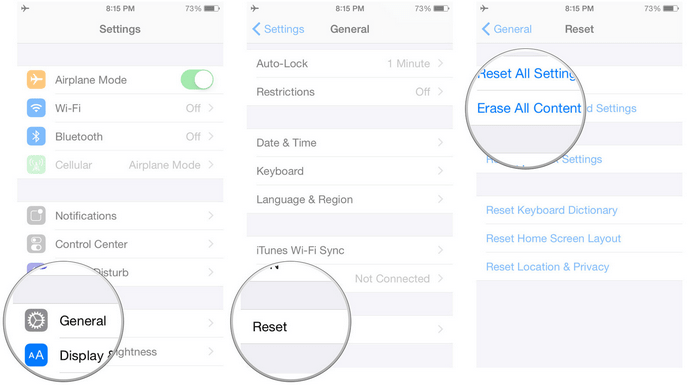
- انقر فوق محو اي فون .
- انقر فوق محو اي فون مرة ثانية للتأكيد.
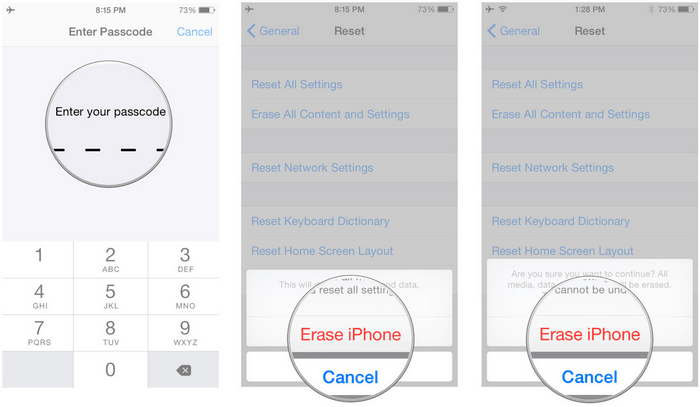
- أدخل كلمة السر الخاص بك.
- أدخل كلمة السر معرف Apple الخاص بك لإيقاف تشغيل القفل وإزالة الجهاز من Find My iPhone.
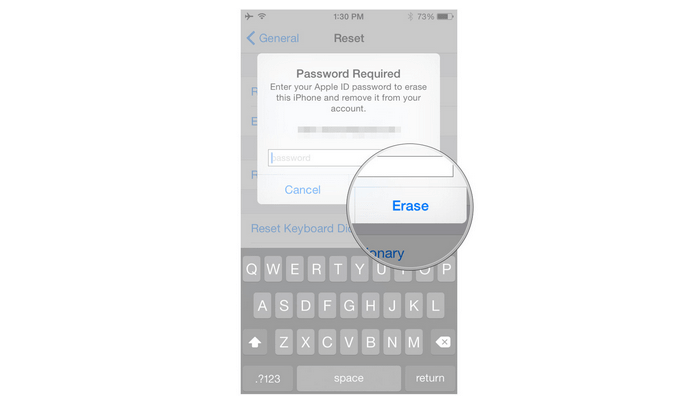
يمكن أن تستغرق المهمة من بضع دقائق لـ عدة ساعات. يرجى التحلي بالصبر.
 الطريقة الثالثة. تنسيق iPhone الخاص بك باستخدام PanFone iOS Eraser
الطريقة الثالثة. تنسيق iPhone الخاص بك باستخدام PanFone iOS Eraser
قد يكون PanFone iOS Eraser هو الحل الأفضل الذي تبحث عنه. هذا برنامج هو أحد أفضل برامج محو بيانات iPhone التي تسمح لك بمسح الملفات التي تريد حذفها نهائيًا. يأتي مع أربعة أوضاع لمسح البيانات: مسح كافة البيانات ومسح الملفات المحذوفة ومسح البيانات الخاصة ومسح الجزء الخاص.
طريقة استعمال PanFone iOS Eraser لتنسيق جهاز iPhone الخاص بك بالكامل:
شكرا للمنشور امسح كل البيانات يمكنك نقرة واحدة لتنسيق iPhone الخاص بك. دعونا نرى كيف يعمل:
المرحلة 1قم بتنزيل PanFone وتثبيته على جهاز الكمبيوتر الخاص بك.
الخطوة الثانية: قم بتشغيل ممحاة بيانات iOS هذه وقم بتوصيل جهاز iPhone الخاص بك بالكمبيوتر.
الملاحظة : يجب إلغاء التنشيط جد ايفوني أولاً ، إذا كنت تريد مسح البيانات نهائيًا من iPhone.
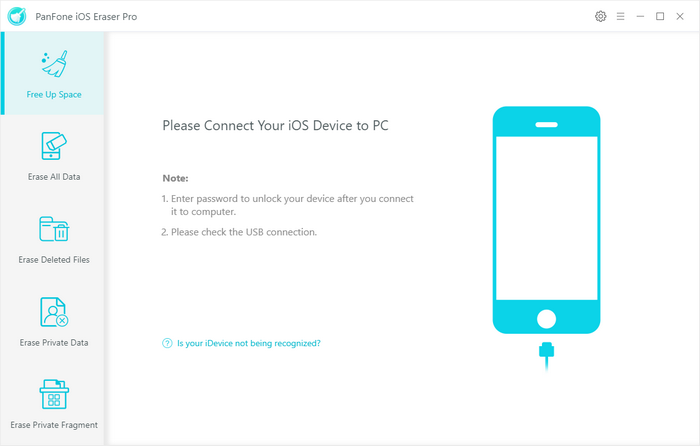
الخطوه 3: حدد وضعًا امسح كل البيانات على الواجهة الرئيسية واضغط على الزر مسح الآن .
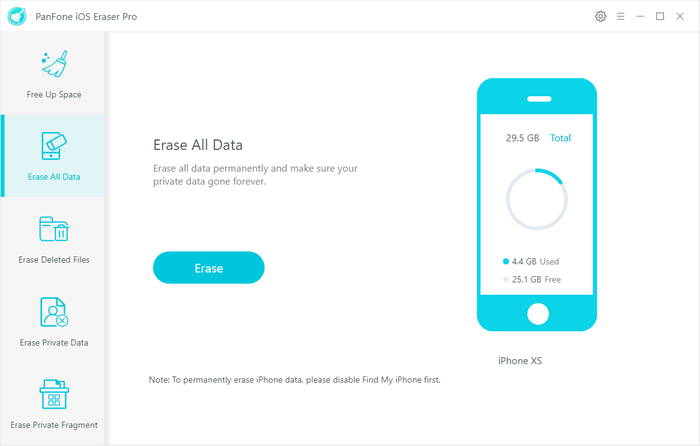
الخطوة 4لديك الاختيار بين 3 مستويات أمان. اختر الشخص الذي تفضله وانقر حسنا . المستوى الافتراضي الموصى به هو معدل .
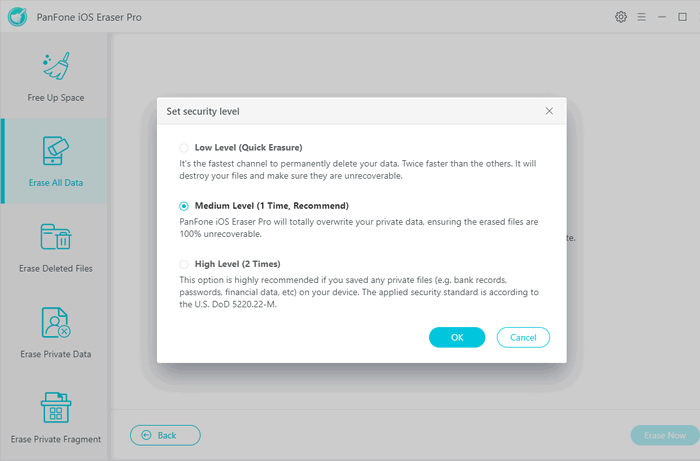
- مستوى منخفض: إنها أسرع طريقة لحذف بياناتك نهائيًا. ضعف سرعة الخيارات المختلفة. سيؤدي ذلك لـ تدمير ملفاتك تمامًا ، واستبدال كافة البيانات بالأصفار والتأكد من أن الملفات غير قابلة للاسترداد.
- متوسط: ستقوم أداة iOS Eraser الخاصة بنا بالكتابة فوق بياناتك بملفات غير مهمة ، مما يضمن عدم إمكانية استرداد الملفات المحذوفة بنسبة 100٪.
- مستوى عالي: إذا قمت بحفظ ملفات خاصة (مثل كشوف الحسابات المصرفية وكلمات المرور والبيانات المالية وما لـ ذلك) على جهازك ، فإن هذا الخيار يوصى به بشدة.
الخطوة الخامسةفي النافذة المنبثقة ، تحتاج لـ الكتابة إستفتاء الرآي العام يدويًا في المربع المطلوب لتأكيد الإجراء الخاص بك ، ثم انقر مسح الآن .
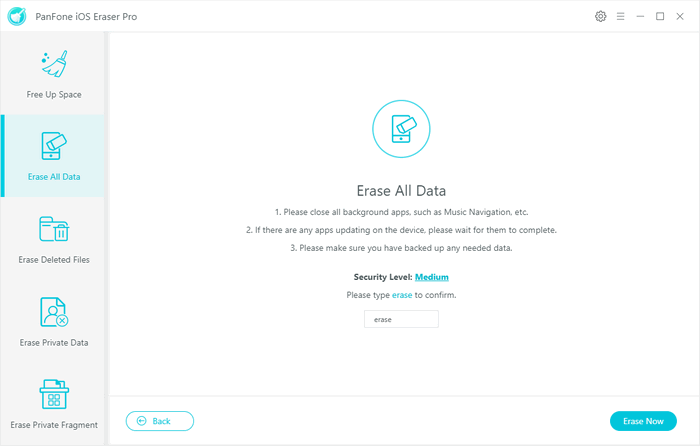
خلال المهمة ، يرجى إبقاء iPhone متصلاً طوال الوقت ولا تنقر على زر “إيقاف التشغيل”. بمجرد اكتمال عملية التنسيق ، سيتم حذف كل شيء على جهاز iPhone الخاص بك بشكل دائم.
الملاحظة ملاحظة: يرجى ملاحظة أن هذا الإجراء سيؤدي لـ محو كافة البيانات نهائيًا ولا يمكن التراجع عنه. يرجى التأكد من عمل نسخة احتياطية من بياناتك في حالة فقد أي بيانات.
يوجد لديك ، يتم حذف كافة بياناتك الشخصية والمستندات المهمة بشكل آمن ودائم من جهاز iPhone الخاص بك ، وأنت الآن جاهز لتكون جهاز iPhone الخاص بك جاهزًا للبيع أو أي خيار تفضله.
